Jak stworzyć historię na Facebooku

Historie na Facebooku mogą być bardzo zabawne do tworzenia. Oto jak możesz stworzyć historię na swoim urządzeniu z systemem Android i komputerze.
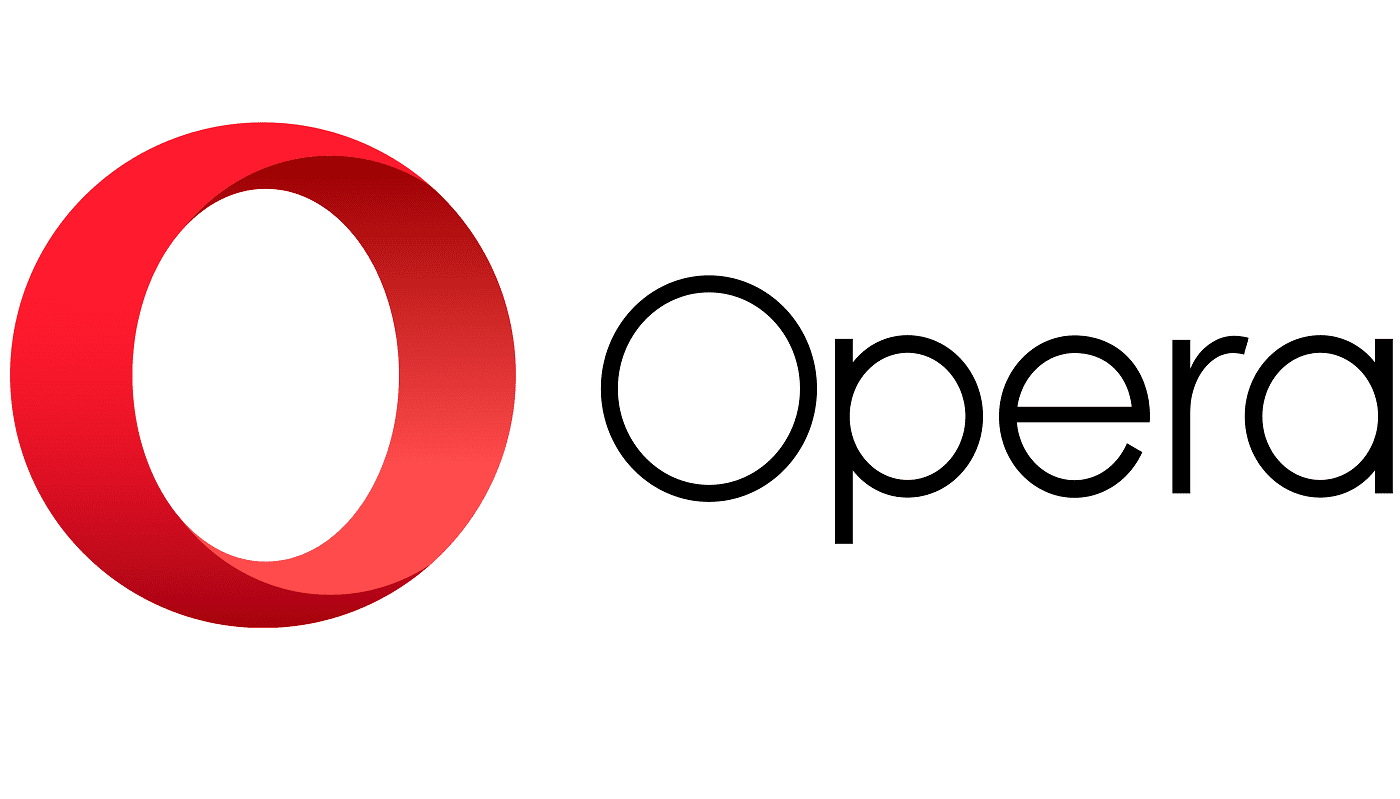
Prawie wszystkie nowoczesne przeglądarki używają teraz paska adresu URL jako uniwersalnego paska wyszukiwania. Zamiast tylko wpisywać adresy internetowe, zwykle możesz również wprowadzać zapytania wyszukiwania. Działa to, ponieważ przeglądarki analizują teraz tekst na pasku wyszukiwania i określają, czy jest to adres URL, czy nie. Jeśli tekst wygląda jak adres URL, jest traktowany jako taki i przeglądarka próbuje przejść do witryny. I odwrotnie, jeśli tekst nie wygląda jak adres URL, jest przekazywany do wyszukiwarki.
Jedną z trudności przy projektowaniu przeglądarki z tą funkcją jest ustawienie domyślnej wyszukiwarki. Dostępnych jest wiele opcji, jednak nie każdy lubi te same wyszukiwarki. Sposobem, w jaki przeglądarki radziły sobie z tym problemem, jest wybranie wartości domyślnej, a następnie umożliwienie użytkownikowi jej zmiany, jeśli woli.
Przeglądarka Opera na Androida używa Google jako domyślnej wyszukiwarki. Jest to prawdopodobnie popularny wybór, biorąc pod uwagę, że Google jest najczęściej używaną wyszukiwarką. Niektórzy użytkownicy będą jednak chcieli zmienić zachowanie Opery, aby używać innej wyszukiwarki. Domyślną wyszukiwarkę można ustawić w ustawieniach Opery w aplikacji.
Aby uzyskać dostęp do ustawień Opery w aplikacji, musisz najpierw dotknąć ikony Opery w prawym dolnym rogu aplikacji.
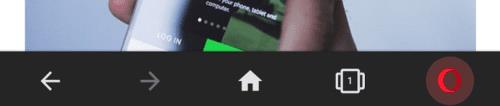
Stuknij ikonę Opera w prawym dolnym rogu aplikacji, aby uzyskać dostęp do ustawień w aplikacji.
Następnie dotknij "Ustawienia", znajdującego się u dołu wyskakującego okienka, aby otworzyć ustawienia.
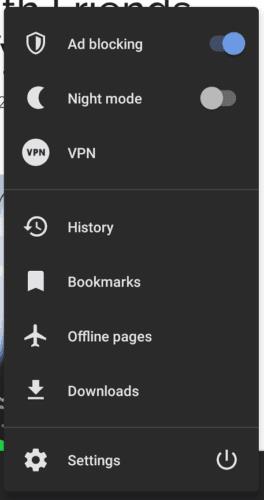
Dotknij "Ustawienia" u dołu wyskakującego okienka, aby otworzyć ustawienia.
W ustawieniach Opery przewiń w dół do podsekcji „Szukaj”, mniej więcej w połowie listy ustawień, a następnie wybierz pierwszą opcję „Domyślna wyszukiwarka”.

Przewiń do podsekcji "Szukaj" i dotknij "Domyślna wyszukiwarka".
Po dotknięciu „Domyślna wyszukiwarka” na dole pojawi się panel wyboru, w którym możesz wybrać wyszukiwarkę, której chcesz użyć jako domyślnej. Twoje opcje to Google, Yahoo, Bing, DuckDuckGo, Amazon, eBay, IMDb i Wikipedia.
Kilka pierwszych opcji to standardowe wyszukiwarki, podczas gdy ostatnie cztery są bardziej odpowiednie dla użytkowników, którzy chcą regularnie przeprowadzać wyszukiwania w tych witrynach.
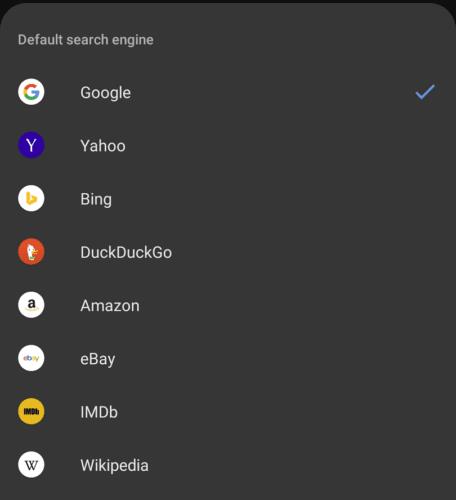
Wybierz preferowaną domyślną wyszukiwarkę z panelu podręcznego.
Historie na Facebooku mogą być bardzo zabawne do tworzenia. Oto jak możesz stworzyć historię na swoim urządzeniu z systemem Android i komputerze.
Dowiedz się, jak wyłączyć irytujące automatyczne odtwarzanie wideo w Google Chrome i Mozilla Firefox za pomocą tego samouczka.
Rozwiąż problem, w którym Samsung Galaxy Tab S8 utknął na czarnym ekranie i nie włącza się.
Przeczytaj teraz, aby dowiedzieć się, jak usunąć muzykę i filmy z tabletów Amazon Fire i Fire HD, aby zwolnić miejsce, uporządkować lub poprawić wydajność.
Poradnik pokazujący dwa rozwiązania, jak na stałe uniemożliwić aplikacjom uruchamianie się przy starcie na urządzeniu z Androidem.
Ten poradnik pokazuje, jak przesyłać wiadomości tekstowe z urządzenia Android za pomocą aplikacji Google Messaging.
Masz Amazon Fire i chcesz zainstalować Google Chrome? Dowiedz się, jak zainstalować Google Chrome za pomocą pliku APK na urządzeniach Kindle.
Jak włączyć lub wyłączyć funkcje sprawdzania pisowni w systemie Android.
Kiedy Samsung zaprezentował nową linię tabletów flagowych, było na co czekać. Galaxy Tab S9 i S9+ przynoszą oczekiwane ulepszenia, a Samsung wprowadził także Galaxy Tab S9 Ultra.
Czy kochasz czytać eBooki na tabletach Amazon Kindle Fire? Dowiedz się, jak dodać notatki i podkreślać tekst w książce na Kindle Fire.






